
今回は、インスタ新機能「ストーリークイズ」の詳細と使い方について徹底解説していきます。
インスタのストーリーに質問箱を用意するアップデートが適用されたばかりですが、今度はインスタのストーリー内で他のユーザーにクイズに答えてもらうことができるようになりました。
クイズの詳細や答え方、使い方など下記で解説していきます。
コンテンツ
インスタ「ストーリークイズ」の詳細
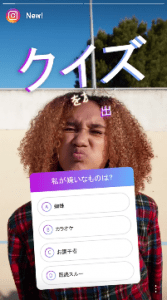
多くの人が使っているストーリー機能に、また面白い機能が追加されました。
ストーリーを開くと「クイズボックス」が表示されていて、ストーリーを見てくれた人がクイズに答えることができる機能です。
記述式ではなく択一式のクイズなので、ストーリーの短い動画時間の中でも答えることができるのではないでしょうか。
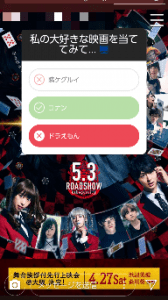
上記のような形式で、閲覧者にクイズに答えてもらうことができます。
出題するクイズも自分で自由に設定できるので、あなたに関連するクイズを出しても面白いですし、ストーリーを撮影した場所などに関連したクイズなどを出題してもいいでしょう。
インスタをより楽しく使うことができる機能として考えることができます。
インスタのストーリークイズの使い方
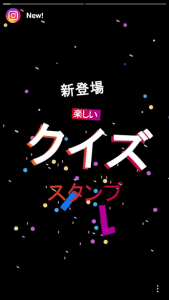
早速、インスタのストーリーにクイズを追加してみましょう。
クイズを自分で作ってそのクイズを閲覧者に答えてもらって、さらに「誰がどのような解答をしたか」も確認することができます。
フォロワー同士で盛り上がることができる機能なので、ぜひ使いこなしてみてください!
まずはクイズを作成
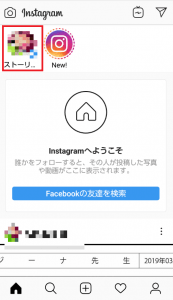
まずは、自分でクイズを作成しなくてはいけません。
このクイズはストーリーで動画や写真を撮影してからでないと作成することができないので、まずはいつもどおりストーリーで動画などを撮影してください。
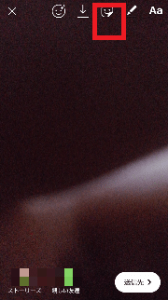
ストーリーに投稿する予定の動画を撮影したら、赤枠部分のスタンプアイコンをタップしてください。
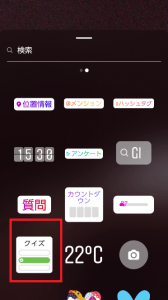
スタンプの一覧が表示されます。
その中に「クイズ」と書かれたスタンプが追加されているので、クイズを選択してください。
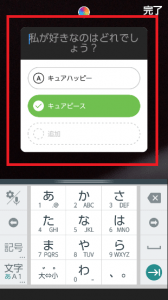
すると、自分のストーリー動画(画像)内に上記のようなクイズボックスが表示されます。
ボックス上部の黒い部分が出題するクイズの題名で、上部分以外の白い部分が解答欄となります。
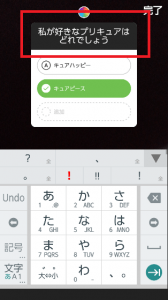
まずは、出題するクイズそのものを入力してください。
最初に「私が好きなのはどれでしょう」と書かれているのでその文章を消す作業が必要かと勘違いされがちですが、この文章は消すのではなく上書きして文字を入力してください。
そうすればデフォルトの文字が全部消えてくれます。
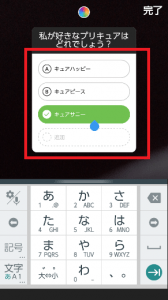
次に、解答欄を作成してください。
赤枠部分が解答欄になりますが、テキストボックスをタップすれば、そのクイズに関する解答を手動で入力することができます。
用意することができる解答欄は4つで、その中のひとつを正解にすることができます。
正解もあなたが手動で選択する必要があるのですが、テキストボックスの左側の「A」「B」などのボタンの中からどれかひとつをタップして、正解を選択してください(正解欄には緑のチェックマークがつきます)。
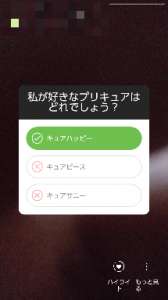
最終的に作ったクイズがこちらになります。
題名は「私が好きなプリキュアはどれでしょう?」、正解は、緑色で表示されている一番上の「キュアハッピー」です。
クイズの出題が決まらない場合は「サイコロ」を利用する
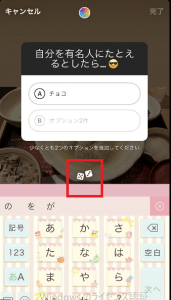
どうしても自分でクイズを決めることができない場合は、クイズスタンプをタップしたら出てくる「サイコロ」をタップしてみてください。
このサイコロをタップすることで出題するクイズを自動的に決定してくれますので、ランダムで決まった中から気に入ったものをクイズとして出題してみてはいかがでしょうか。
あとは、サイコロで決められたクイズに沿って選択肢を用意すればいいだけですよね。たまに英語で文章が表示されることがあるので気を付けてください。
クイズボックスをデコレーションする
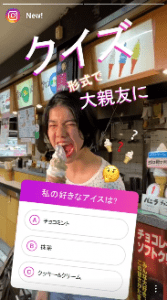
クイズボックスは上記画像のように、ストーリーの好きな場所に動かしたり、大きさを変えたりすることができます。
クイズボックスを動かしたい場合はクイズボックスをタップして指で動かし、大きさを変えたい場合はスワイプして幅を広げる(幅を狭める)ようにしてください。
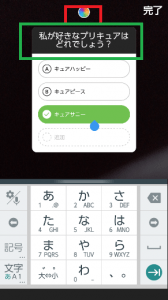
また、画像の赤枠部分のカラフルな丸印をタップすると、緑枠部分のクイズ題名の帯の色を変更することができます。
タップして色を選択するタイプではなく、タップすると自動的に色が切り替わる仕様になっているので、とりあえずひたすらタップしてみて、気に入った色やストーリーに合った色がないかどうか確かめてみてください。
「赤」「緑」「紫」などメジャーな色も揃っている上、グラデーションカラーもありますが、カラー自体は10色しか用意されていません。
作成したクイズが他のユーザーにどう表示されているか
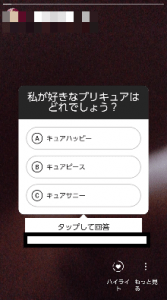
もちろん、解答する側のフォロワーは「正解がどれなのか」はわからないように作られているので、クイズの答えが丸わかりになることはありません。
上記のように、A、B、Cの3択で表示され、緑色で表示されるようなことはなくなります。
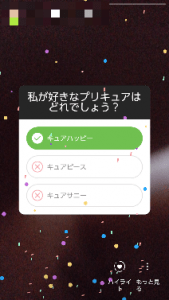
どれかひとつを選択し解答すると、正解が緑色で表示されます。
正解した場合はそのまま緑色の正解枠と、間違った答えに×が付くだけですが、間違った答えを選択した場合は、解答した人のページには自分の解答が赤で表示されることになります。
また、クイズは1人1回しか答えることができないので、間違いを正すことはできません。
クイズに答えた人や解答を確認する方法
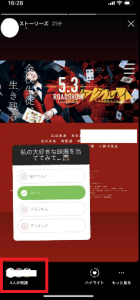
クイズに答えてくれた人を確認したい場合、まずは投稿したストーリーを開いてください。
画面左下に「〇人が既読」というアイコンが表示されているので、タップしましょう。
このページで誰がストーリーを見てくれたか確認することができましたよね。
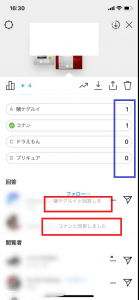
ストーリーにクイズを追加している場合、そのクイズに他の人がどんな解答をしたかもチェックすることができます。
画像青枠部分が「用意している選択肢を選択した人の人数」で、赤枠部分が「どのユーザーが何を解答したか」を表わしています。
この仕様のおかげで、誰がクイズに正解したかどうかすぐにわかることができます。
具体的な使い方はインスタ内でも記載されている
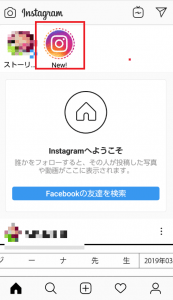
今回追加されたストーリークイズの詳しい使い方は、インスタ内にも記載されています。
動画として記載されているのですが、自分のアイコンとなりの「NEW」と書かれているインスタアイコンをタップしてみてください。
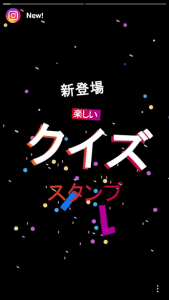
「新登場新しいクイズスタンプ」という題名で動画がはじまります。
この動画を見ても使い方等をチェックすることができるので、実際の画面でクイズ作成方法を確認したい場合はチェックしてみましょう。
新しい機能の使い方の動画は、今後また新しいスタンプが追加された際にも投稿される可能性が高いので、その都度使い方を調べてみてはいかがでしょうか!
インスタストーリークイズの上手な使い道!

インスタのストーリークイズは非常に汎用性が高い可能性があります。
もちろんユーザー間でクイズを出し合って楽しむのもひとつの使い方ですが、うまく使いこなすことができればフォロワーを増やすこともできるかもしれません。
ただ今の自分がどうしているか伝えるだけではなく「クイズに答えてもらうことができる」という観点から、以下のような使い方をしてみてはいかがでしょうか!
ストーリークイズを使ってフォロワーを増やす方法
- ストーリーに関連するクイズを出して親睦を深める
- 他の投稿に関するクイズを出してその投稿をチェックしてもらう
- 「クイズに正解したらプレゼント!」といったキャンペーンを開催する
ストーリークイズの解答をチェックできない場合の対処法
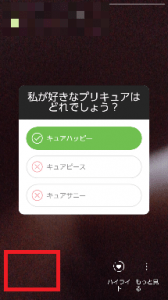
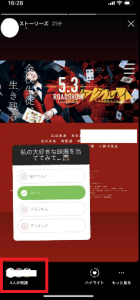
上記の2つの画像を比べてみてください。
右側の画像にはちゃんと「〇人が既読」といったアイコンが表示されているので、そのアイコンをタップして解答者やどのような解答をしてくれたか等、集計を取ることができますよね。
しかし、左側の画像の赤枠部分には何も表示されていません。
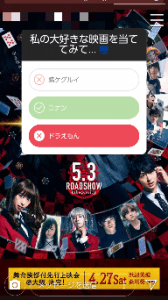
クイズボックス自体は設置することができたので、クイズに解答してもらうこと自体はできます。
しかし、せっかくクイズボックスを設置したとしても、上記画像のように閲覧者を確認できないユーザーがいました。
そのような場合はどうすればいいのでしょうか。
時間を置いてクイズ閲覧者を確認してみる
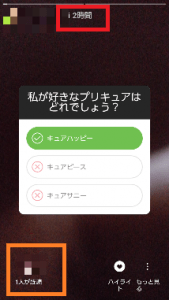
上記画像は「投稿から2時間経過したストーリー」の画面です(赤枠部分参照)。
2時間経過してようやくオレンジ枠のように「〇人が既読」と表示してくれました。
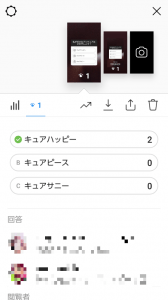
タップすればちゃんと解答の集計を行うことができます。
このように、少し時間を置いてもう一度自分のストーリーをチェックしてみてください。
時間差でストーリーの閲覧者が表示されるかもしれません。
誰もクイズに答えていない可能性もある
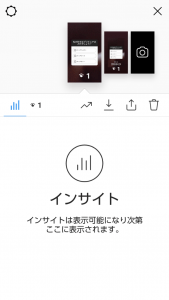
もしかしたら、誰もクイズに答えていない(ストーリーを閲覧していない)せいで、クイズの集計を取ることができないのかもしれません。
最初フォロワーが少ないアカウントを使ってクイズを作成しましたが集計画面がなかなか現れず、フォロワーの多いアカウントを使ってストーリーを確認すれば、すぐにクイズの解答を集計することができたからです。
クイズの解答やストーリーの閲覧の人数によって、「〇人が既読」と表示されるされないが変わるのかもしれません!


